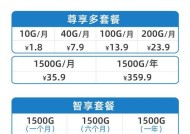集合无线网卡的使用方法是什么?使用中可能遇到哪些问题?
- 电脑维修
- 2025-05-19
- 26
- 更新:2025-05-09 19:00:54
在当今的数字化时代,无线网卡已成为我们连接互联网的重要工具之一。无论是在家中、办公室还是公共场所,无线网卡都扮演着连接设备与互联网桥梁的角色。但面对形形色色的无线网卡和安装过程中的各种问题,不少用户可能感到困惑。本文将详细介绍无线网卡的使用方法,并对使用中可能遇到的问题提供全面的解析,以帮助用户轻松实现网络连接。
无线网卡使用方法详解
无线网卡是什么
无线网卡是一种允许计算机或移动设备通过无线局域网连接互联网的硬件设备。它支持无线网络标准,如Wi-Fi,使设备能在无线上网的环境中自由移动。
如何选择合适的无线网卡
在购买无线网卡时,需要考虑以下几个因素:
兼容性:确保网卡与你的电脑或设备操作系统兼容。
标准与协议:支持最新的802.11ac或更高级别的无线协议,确保网络速度和稳定性。
外部还是内部:根据使用需求选择内置无线网卡或USB接口的外置无线网卡。
天线类型:多天线设计可以增强信号接收和传输质量。
安装无线网卡的步骤
1.准备工作
确保电脑或设备的电源已关闭。
收集好无线网卡的驱动程序光盘或下载安装包。
如果是USB无线网卡,准备好USB接口;如果是内置无线网卡,需准备螺丝刀进行拆机。
2.安装无线网卡硬件
对于外置无线网卡:插入USB接口即可。
对于内置无线网卡:打开设备后盖,找到对应的MiniPCIExpress插槽,插入无线网卡并固定螺丝。
3.安装驱动程序
使用光盘安装:将驱动光盘插入电脑光驱,按照提示完成安装。
手动安装:从设备制造商官网下载最新驱动程序,解压后运行安装程序。
4.连接无线网络
打开电脑或设备的网络设置。
选择可用的无线网络并输入密码进行连接。
配置无线网卡
在网络和共享中心中,可以进行无线网卡的详细配置,包括修改网络名(SSID)、密码、安全类型等。

使用无线网卡时可能遇到的问题及解决方法
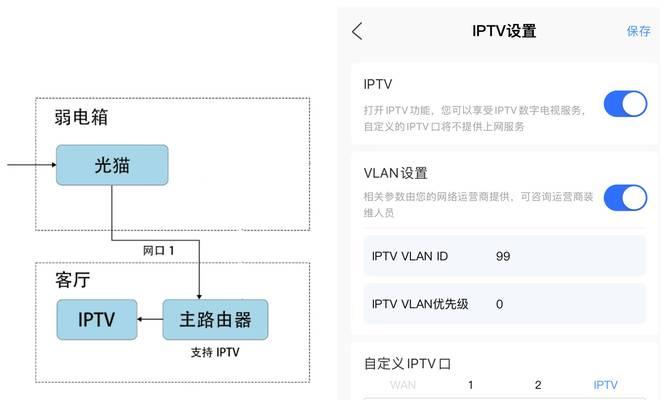
无线网卡无法识别或安装失败
检查驱动:确保安装了正确版本的驱动程序。
检查兼容性:确认网卡是否与操作系统兼容。
硬件检测:使用设备管理器检查硬件是否存在和运行状态。
无线信号弱或连接不稳定
检查信号强度:靠近无线路由器以增强信号。
更新路由器固件:确保路由器固件是最新的。
重置网络设置:有时重置路由器或电脑的网络设置能解决问题。

无线网卡速度慢
检查无线协议:确认网卡和路由器都支持高效率的无线协议。
干扰源排查:检查是否有其他电子设备干扰无线信号。
无线信道选择:选择较少使用或干扰较少的信道。
无线网卡频繁断开连接
电源管理设置:在设备管理器中调整电源管理设置,禁用网卡的节电模式。
网络安全设置:检查网络安全设置,有时候过于严格的安全设置会导致频繁断开。
无线网卡已经成为我们生活中不可或缺的工具之一,掌握其正确的使用方法和解决常见问题的方法,能够显著提升我们的上网体验。希望上述的使用指导和问题解答能够帮助您顺利完成无线网卡的安装和配置,享受高速稳定的无线网络连接。如果在实际操作中遇到其他问题,可参考本文的方法进行排查和解决。
上一篇:修水县哪里有信誉好的品牌音响店?
下一篇:智能手表联网回消息的步骤是什么?